实验室运行系统教师端使用说明
班班通教学软件使用方法

班班通教学软件使用方法目前,分配每个教师的账号、密码未到,但培训工作必须提前,否则九月份开学后项目学校的教师无法运用班班设备进行教学。
请将这些资料发到项目学校的每个教师手中,让他们先了解该软件的使用方法。
一、优课帐号激活流程1、登录明博教育网。
/2、在导航菜单栏中选择优课系统3、鼠标左键单击进入优课系统登录界面输入分配的账号、密码进行注册4、登入成功之后进入账号信息录入界面下面是正确填写示范。
5、填写完成时候使用鼠标左键单击确定,获得如下提示6、打开网页浏览器,进入网络邮箱进入优课账号激活链接相关邮件7、网页将自动跳转到优课系统网站并提示更改密码优课客户端软件UCLearning2.1.19311更新日期:2011-12-31 大小:84MB支持系统:XP(32位)/WIN7(32位)8、下载页面若您使用的是XP系统,需要下载安装.NET Framework 2.0组件(22.4M)若已经安装则无需再下载9、下载完毕后找到客户端压缩包10. 双击客户端压缩包弹出下图,A、单击解压到,迭择U盘,取名,例:8899下图B.例:打开8899文件夹下图C.例:打开UCLearning文件夹下图D.例:打开UCLearning文件夹下图11、下图A、填写分发的帐号或注册时的邮箱和密码只能填写新密码(自己确认的密码)B、在下次登录前打勾12、硬件绑定注意!A、一般一个帐号只能绑定2个硬件,建议老师一个绑定2GB以上U盘,可以使用U盘进行多个教室的优课系统软件的使用,一个绑定自己的电脑。
B、根据授权的教材册数下截自己所需的教材,C、支持30天客户端离线登录,每30天,需要连接网络进行一次数据更新,再次更新数据后客户端可继续离线登录。
二、优课数字化教学应用系统认识优课“优课数字化教学应用系统”是基于新课程标准教材,整合与教材配套的教学资源、数字化教学工具及资源管理平台于一体的数字化教学应用系统,为学校构建智能、高效、开放的教学平台,实现教育资源流通与共享。
计算机实训室信息管理系统的分析与设计

计算机实训室信息管理系统的分析与设计作者:宋华斌陈国聪来源:《电脑知识与技术》2012年第33期摘要:计算机实训室的信息化管理是信息时代的必然要求,它的自动化管理模式解决了计算机实训室设备多,分布范围大,服务对象广等管理难题,减轻管理人员的工作负担,提高工作效率。
该文从本校计算机实训室管理需求出发,介绍计算机实训室信息管理系统的结构、功能,并就相关问题提出具体的解决方案。
关键词:信息管理系统;C/S结构;实训室管理中图分类号:TP315 文献标识码:A 文章编号:1009-3044(2012)33-7929-021概述随着信息技术的快速发展,计算机作为一项特殊工具在各行各业中的应用日益广泛与深入。
计算机特有的高速、稳定与自动化等特性帮助人们减轻工作负担,提高工作效率。
在现代高校的教育教学工作中,计算机同样是一项不可或缺的工具。
各高校为了满足教学的需要,均建设有一定规模的计算机实训室。
如何高效管理、维护好大量的计算机设备是一个急需解决的问题。
传统的实训室管理模式采用人工登记的方法管理实训室上机与维修工作,随着办学条件的不断改善,办学规模的不断扩大,计算机实训教学需求的进一步提升,原有的人工登记的管理模式所暴露出来的,工作量大,效率低,容易出错等弊端,越来越不适应当前实训室管理工作的要求。
我校计算机实训室作为计算机、图形图像与信息管理类实训课程主要的实训基地,不仅为我校各系院和技工学校提供计算机实训教学服务,还承担了职业技能鉴定中心、技校培训部的培训与考证工作,承担有教务处、学工处安排的学生选课、电子月志、社团培训、实训室开放等工作。
计算机实训室的设备多,服务对象广、业务范围大,要求实训室管理人员花费很大的精力来记录、整理和统计实验室使用登记数据和设备的添置、修改、报废、借用记录。
由于计算机实训室尚未实现信息化管理,尽管计算机实验室为维护这些信息付出了很大的人力和物力,但效果并不明显,而且很容易出错。
解剖、手术数码互动实验室系统配置参数

解剖、手术数码互动实验室系统配置参数一、自动数码摄像系统1、光学连续变倍体 4件功能:超级宽动态,220倍变焦(22倍光学及10倍电子变焦),水平分辨率:480线、水平360度连续旋转(最大400度/秒)垂直90度旋转(最大200度/秒)水平方位指示防抖动功能;最低照度:彩色模式:0.2Lux(感光度×4),0.007Lux(感光度×160);2、学生端手持式摄像头 4件功能: 48万像素,实现解剖过程中某些“死角”,“侧面",“内腔"图像采集。
弥补自动数码摄像系统无法拍摄到的“标本细节”和无法到达的“死角”。
二、控制系统1、自动角度变换台 4件功能:实现摄像系统的多角度变换,并配合控制软件工作。
支持高速球形大口径尺寸(直径X高)165×185mm,配合光学连续变倍体工作.2、专业级控制器 4件功能:调整CCD各种性能参数、变倍倍数及转动方向。
实现学生端与教师端,控制软件与学生端之间的图像互动。
CALL键实现向老师提出帮助,请求指导。
学生可自主调节摄像系统CCD参数,找到需要请教老师的特定“标本细节”,有针对性师生互动。
提高讨论、互动效率。
3、电子控制盒 4件功能:提供电源开关及多种输出接口,并分配输出接口电源、指令,为控制软件指令中心,配合控制器进行CCD参数调节。
三、图像系统1、混合数码摄像图像 1件功能:混合数码摄像图像,经处理后输入计算机.内置高速处理器,速度流畅。
2、液晶电视 4件功能:20寸,实时观察数码摄像头扫描图像,所看即所得。
3、广播系统 1套功能:实现教师语音广播,背景音乐等。
4、投影系统 1套功能:3000ANSI流明液晶投影,1024*768分辨率,120寸电动投影幕。
四、计算机硬件及软件系统1、电脑配置及技术参数:CPU:RAM: HD: DVDROM:声卡: 显卡:网卡:其它:英特尔奔腾4处理器P4 2。
8G512MB ECC内存80GB ATA硬盘(7200RPM)16XDVD-ROM集成Sound Blaseter 16位声卡128MB nVidia Quadro FX 500VGA/DVI(支持VGA双显)集成英特尔Pro/1000MT千兆以太网卡17寸高亮液晶彩显;USB光电鼠标;Windows XP中文版SP22、大体解剖标本共享系统软件功能:大体解剖标本共享系统提供交互手段,可进行多功能的图像处理。
实验报告七 操作系统安全配置(安徽农业大学)

实验七操作系统安全配置姓名:学号:班级:2班实验组别:同组实验者姓名:指导教师:章恒日期:成绩:【实验报告要求】1.使用软件对一台操作系统是Windows 2000 Server的计算机进行风险评估,并写出风险评估报告。
实验一网络安全扫描工具Nessus的使用1、网络安全扫描工具Nessus的安装。
(2)配置扫描策略。
如下图所示。
(3)新建一个扫描任务,并开始扫描。
(4)查看扫描报告3、扫描主机和网络。
利用Neessus的功能,对指定的主机和学生所在的网络进行服务和端口开放等情况的扫描。
信息安全风险评估软件RiskAssess的使用【实验前需要学习掌握的知识】1、复习信息安全风险评估的基本过程,了解信息安全风险评过程的每一个阶段需要完成的工作;2、掌握矩阵法和相乘法两种常用的安全风险计算方法。
【实验目的】1、掌握信息安全风险评估软件RiskAssess的安装方法和主要功能;2、利用信息安全风险评估软件RiskAssess完成一个信息安全风险评估实例。
【实验内容】1、风险评估软件RiskAssess的安装打开安装盘,运行可执行文件Setup.exe,进入软件安装界面,如下图所示。
根据安装界面提示,完成软件安装。
2、熟悉RiskAssess的主要功能(1)建立一个新的评估工程,如下图所示。
(2)选择“风险评估准备”——“风险评估向导”,如下图所示。
根据界面提示,完成风险评估准备工作。
(3)评估要素的识别。
对资产识别、脆弱性识别、威胁识别进行填写。
如下图所示。
(4)选择风险评估方法,矩阵法或相乘法。
(5)风险管理。
完成已有安全措施确认,风险处理计划并生成阶段文档。
(6)评估文档管理。
利用此功能可以实现对评估项目所有文档的管理。
3、RiskAssess的实际应用。
使用RiskAssess,完成课堂讲授的信息安全风险评估实例——企业“数字兰曦”的信息安全风险评估工作。
实验三简单网络扫描器的设计与实现。
【实验前需要学习掌握的知识】1、复习TCP、UDP、IP和ICMP 数据报的报文格式,复习TCP 连接建立和终止的过程;2、复习基本的套接字网络编程方法;3、掌握利用Libnet接口函数库构造网络数据包的方法;4、了解常用网络扫描器的主要功能和实现方法。
GQY数字实验室使用说明

数字实验室培训手册作者:徐宏峰点击次数:59来源:更新时间:2009-09-01 培训手册教育部教学仪器研究所宁波奇科威数字教学设备有限公司第一部分 GQY 软件安装使用说明(一)软件安装1、将GQY 数字实验室软件光盘放入计算机光驱,安装程序将自动运行(图1);2、根据提示完成安装后,将弹出表示安装成功的窗口(图2),此时桌面上已有GQY 数字实验室软件的三个快捷方案(图3);3、点击图2窗口内的“关闭”后,开始安装软件辅助程序: Framework2.0(图4);4、根据提示完成安装后,将弹出表示安装成功的窗口(图5);5、如计算机中曾装有 Framework1.1程序,请卸载;图1:软件安装欢迎界面图2:提示软件安装完成图3:快捷方式图标图5:提示软件安装完成图4: Framework2.0开始安装界面(二)驱动安装说明1、驱动程序的文件夹Drivers 在软件的安装路径下,如:软件安装在C:\Program Files\GQY \下,那么文件夹Drivers 就在此路径下;2、使用USB 线连接数据采集器与计算机,打开数据采集器电源,计算机屏幕上弹出“找到新硬件向导”对话框(图1),选择“是,仅这一次”,点击“下一步”;3、进入(图2),选择“从列表或指定位置安装”,点击“下一步;图1图24、进入(图3),钩选“在搜索中包括这个位置”;5、点击“浏览”进入(图4),找出驱动位置,如:C:\Program Files\GQY\Drivers”,windows98系统选中“Forwin98”,windows2000、XP系统选中“ForwinXp_2K”,点击“确定”;6、回到(图3),点击“下一步”;图3图47、开始安装驱动(图5),如在安装过程弹出对话框,请点击“仍然继续”;8、驱动安装完成(图6),驱动安装成功后,计算机右下角出现(图7);图5图6图72、不带屏数据采集器(DAS-5104D )GQY 附件GQY 数字实验室的附件包括传感器连接线、USB 线、采集器电源等(1) 电源接口:接插电源(2) USB 接口:用于与PC 机连接的USB线(3) 以太网接口:用于与其他DAS-5104数据采集分析器及PC 联网(4)JTAG 口:用于 DAS-5104数据采集分析器新程序的下载(5) 传感器接口:接插传感器(6) 电源开关键:手持主机电源开关键(长按关机)(7) 重启键:(8) 确定键(9) 上,下选择键注:当实验进行中时,此四个选择键还有较零的功能。
数字化校园背景下高校实验室管理系统的构建
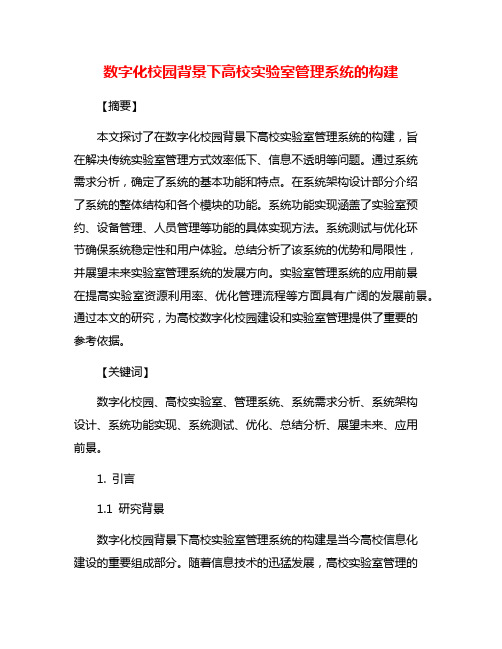
数字化校园背景下高校实验室管理系统的构建【摘要】本文探讨了在数字化校园背景下高校实验室管理系统的构建,旨在解决传统实验室管理方式效率低下、信息不透明等问题。
通过系统需求分析,确定了系统的基本功能和特点。
在系统架构设计部分介绍了系统的整体结构和各个模块的功能。
系统功能实现涵盖了实验室预约、设备管理、人员管理等功能的具体实现方法。
系统测试与优化环节确保系统稳定性和用户体验。
总结分析了该系统的优势和局限性,并展望未来实验室管理系统的发展方向。
实验室管理系统的应用前景在提高实验室资源利用率、优化管理流程等方面具有广阔的发展前景。
通过本文的研究,为高校数字化校园建设和实验室管理提供了重要的参考依据。
【关键词】数字化校园、高校实验室、管理系统、系统需求分析、系统架构设计、系统功能实现、系统测试、优化、总结分析、展望未来、应用前景。
1. 引言1.1 研究背景数字化校园背景下高校实验室管理系统的构建是当今高校信息化建设的重要组成部分。
随着信息技术的迅猛发展,高校实验室管理的方式也在发生深刻变革。
传统的实验室管理方式存在诸多弊端,包括实验设备管理不规范、实验资源利用率低等问题,严重制约了实验室的教学和科研效率。
建立一套高效便捷的数字化实验室管理系统势在必行。
数字化校园背景下,高校实验室管理系统的构建不仅可以提高实验室资源的利用效率,提升实验教学的质量和效果,还可以为实验室管理人员提供更方便、快捷的管理工具。
基于互联网和大数据技术,高校实验室管理系统可以实现实验室设备的实时监控、管理人员的远程指导以及实验数据的智能分析等功能,极大地提升了实验室管理的智能化水平。
在当前数字化校园背景下,构建高校实验室管理系统是必然的选择,有利于提高高校实验室管理效率,为学校的教学科研工作提供更好的支持和保障。
1.2 问题提出在数字化校园背景下,高校实验室管理系统的建设是一项重要的任务。
在实际操作中,我们发现存在一些问题需要解决。
传统的实验室管理方式存在着信息不透明、管理不规范的情况。
同方电子教室软件应用说明
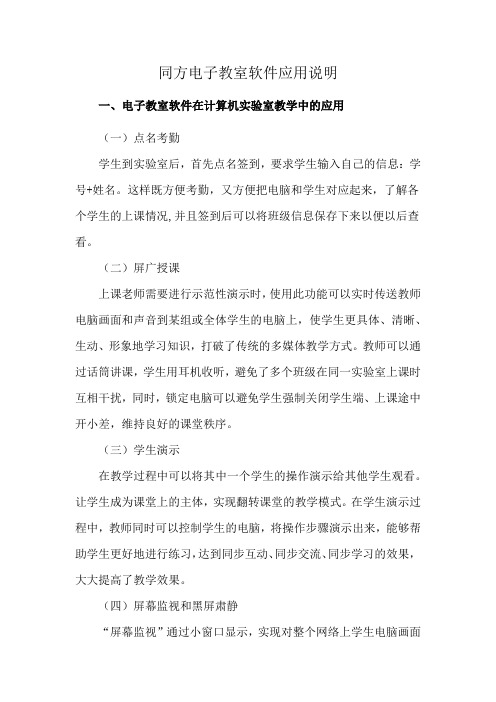
同方电子教室软件应用说明一、电子教室软件在计算机实验室教学中的应用(一)点名考勤学生到实验室后,首先点名签到,要求学生输入自己的信息:学号+姓名。
这样既方便考勤,又方便把电脑和学生对应起来,了解各个学生的上课情况,并且签到后可以将班级信息保存下来以便以后查看。
(二)屏广授课上课老师需要进行示范性演示时,使用此功能可以实时传送教师电脑画面和声音到某组或全体学生的电脑上,使学生更具体、清晰、生动、形象地学习知识,打破了传统的多媒体教学方式。
教师可以通过话筒讲课,学生用耳机收听,避免了多个班级在同一实验室上课时互相干扰,同时,锁定电脑可以避免学生强制关闭学生端、上课途中开小差,维持良好的课堂秩序。
(三)学生演示在教学过程中可以将其中一个学生的操作演示给其他学生观看。
让学生成为课堂上的主体,实现翻转课堂的教学模式。
在学生演示过程中,教师同时可以控制学生的电脑,将操作步骤演示出来,能够帮助学生更好地进行练习,达到同步互动、同步交流、同步学习的效果,大大提高了教学效果。
(四)屏幕监视和黑屏肃静“屏幕监视”通过小窗口显示,实现对整个网络上学生电脑画面的监控与管理,让教师对某组或全体学生的电脑画面进行实时监视,教师可以随时了解学生的学习情况,如果有学生在上课过程中做与上课无关的事情时就可以用“黑屏肃静”来提醒,从而限制学生在上课期间做与教学无关的内容,避免浪费时间或影响学习。
(五)文件分发有的学校计算机实验室供学生上传下载的是FTP服务器,但是有的文件素材特别大,再加上同一时段下载的人数多,速度比较慢,教师可以使用此功能将文件素材发到学生的电脑中,从而不耽误上课时间。
(六)电子举手电子举手功能是在学生端程序中,学生可以使用此功能向教师寻求帮助,方便教师及时对遇到疑难问题的学生进行辅导,有助于提高教学质量。
二、电子教室软件在计算机实验室管理中的应用电子教室软件在实现了理实一体化教学的同时也给计算机实验室管理带了方便。
高中物理数字化探究实验室配置

个
1
集无延迟
(2)测量并区分不同音色、频率、响度的波形,能够对声波进行频
谱分析 测量范围:20 dB ~120dB,分度:0.1dB,连接插口采用BT接口,具
20
声级传感 有方向性和自锁功能,可以防止传感器脱落保证数据传输稳定,支 器 持与采集器的有线通讯、无线通讯和彩屏独立数据显示三种工作方
个
1
式,支持热插拔,可在windows系统、安卓和iOS系统下进行实验演
个
2
自带硬件调零按钮,可在windows系统、安卓和iOS系统下分别进行
实验演示。
测量范围:-1μA~+1μA;分度:0.01μA,连接插口采用BT接口,具
7
微电流传 有方向性和自锁功能,可以防止传感器脱落保证数据传输稳定,支 感器 持与采集器的有线通讯、无线通讯和彩屏独立数据显示三种工作方
个
1
式,支持热插拔,自带硬件调零按钮,可在windows系统、安卓和
测量范围:0.15m~6m,分度:1mm,连接插口采用BT接口,具有方
11
一体式位 向性和自锁功能,可以防止传感器脱落保证数据传输稳定,可与无 移传感器 线传输模块自由组合,支持热插拔,可在windows系统、安卓和iOS
套
1
系统下进行实验演示
测量范围:0 mm ~50mm,分度:0.1mm,连接插口采用BT接口,具
4
专用充电 器及备件
用可充电锂电池2节,规格7#、3.6V/600 mAh,用于给分体式位移传 感器供电电源充电
套
1
充电器Ⅱ规格:输入AC 110~240V/50~60Hz;输出5.0V/500mA。直
接连接传感器无线发射模块或显示模块进行充电
- 1、下载文档前请自行甄别文档内容的完整性,平台不提供额外的编辑、内容补充、找答案等附加服务。
- 2、"仅部分预览"的文档,不可在线预览部分如存在完整性等问题,可反馈申请退款(可完整预览的文档不适用该条件!)。
- 3、如文档侵犯您的权益,请联系客服反馈,我们会尽快为您处理(人工客服工作时间:9:00-18:30)。
实验室运行系统教师端使用说明1.用户登录
首次登录名密码均为工号。
2.系统密码修改
登陆后可通过左上角的【修改密码】进行密码修改。
3.课表查看
登陆后网页上显示的是教师本学期承担的所有课程。
4.未添加教学计划
学期初请先填写教学计划、需要新增的教学计划在中的中填写点击编辑进入如是新增计划内容均为空如是修改的话则会自动加载相应内容
Ps:如遇多教师教授同一门课程多名教师均可看到该课程的计划请教师之间相互协商一下计划由谁统一录入谢谢
点击填写进入
5.教学计划填写细则
此区域的细节详细实验顺序为上课时间顺序为上课实际时间顺序如遇周一周三均有同课则会按照时间顺序排序下来
点击新增则是新增按最下面一条的细节时间来新增时间和节次的新增后的细节需要手动修改
参考实验名称则是选择你要参考的实验名称更换会覆盖你现在的实验名称细节部分请谨慎操作
6.教学计划管理
计划编辑完成之后跳回的是计划管理页面如还有计划需要新增填写请点击需要新增的计划
7.未填写教学日志
1、后期在上课之后填写教学日志是点击中的则会显示您截止操作时间未填写的日志信息。
如日志显示与实际教学情况无出入,教师可填写“实验者人数”后,点击“确认”即可。
否则点击“修改”进行编辑。
若遇到日志不符合实际情况,请点击【忽略】按钮,此操作请谨慎!
2、如遇当前时间教学的课程信息未显示,请点击新增,手工添加当前教学日志!
3、原则上不能填写课表上未安排的教学信息,在新增的过程中,【选课课号】一栏包含教师当前学期所有课程及班级,请按实际情况选择。
8.教学日志管理
1、点击中的,可以查看本学期教师所有课程已填写的教学日志。
如果发现所填教学日志有误,可点击“修改”进行编辑。
2、点击【删除】按钮点击后,如您的教学计划中有需要填写该日志信息则在【未填写教学日志管理】中会重新显示该条日志信息。
9.个人相关信息
个人相关信息均在左上角的个人信息中修改。
